 se otevře obrazovka Monitor stavu / Zrušit. Na této obrazovce můžete měnit pořadí úloh, rušit úlohy a kontrolovat podrobné informace v kategorii stav úloh a výpis úloh. Můžete zde také kontrolovat podrobné informace o stavu spotřebního materiálu.
se otevře obrazovka Monitor stavu / Zrušit. Na této obrazovce můžete měnit pořadí úloh, rušit úlohy a kontrolovat podrobné informace v kategorii stav úloh a výpis úloh. Můžete zde také kontrolovat podrobné informace o stavu spotřebního materiálu.Základní informace o této funkci
Po zapnutí napájení stroje nebo po stisknutí  se otevře obrazovka Monitor stavu / Zrušit. Na této obrazovce můžete měnit pořadí úloh, rušit úlohy a kontrolovat podrobné informace v kategorii stav úloh a výpis úloh. Můžete zde také kontrolovat podrobné informace o stavu spotřebního materiálu.
se otevře obrazovka Monitor stavu / Zrušit. Na této obrazovce můžete měnit pořadí úloh, rušit úlohy a kontrolovat podrobné informace v kategorii stav úloh a výpis úloh. Můžete zde také kontrolovat podrobné informace o stavu spotřebního materiálu.
 se otevře obrazovka Monitor stavu / Zrušit. Na této obrazovce můžete měnit pořadí úloh, rušit úlohy a kontrolovat podrobné informace v kategorii stav úloh a výpis úloh. Můžete zde také kontrolovat podrobné informace o stavu spotřebního materiálu.
se otevře obrazovka Monitor stavu / Zrušit. Na této obrazovce můžete měnit pořadí úloh, rušit úlohy a kontrolovat podrobné informace v kategorii stav úloh a výpis úloh. Můžete zde také kontrolovat podrobné informace o stavu spotřebního materiálu.V této části je popsána základní obrazovka obrazovky Monitor stavu / Zrušit.
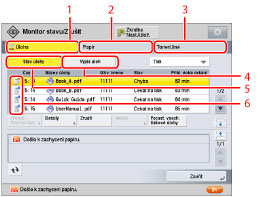
|
1
|
Úloha
Stiskněte toto tlačítko, chcete-li zobrazit obrazovku Úloha. Na obrazovce Úloha se nachází obrazovka Stav úlohy a Výpis úlohy. Další informace viz v části "Obrazovka Úloha."
|
|
2
|
Papír
Stiskněte toto tlačítko, chcete-li zobrazit obrazovku Papír. Na této obrazovce můžete zkontrolovat informace o papíru uloženém ve zdrojích papíru. Můžete zadat typ papíru pro jednotlivé zdroje papíru. Další informace viz v části "Obrazovka Papír." |
|
3
|
Toner/Jiné
Stiskněte toto tlačítko, chcete-li zobrazit obrazovku Toner/Jiné. Na této obrazovce můžete zkontrolovat zbývající množství toneru a zbývající množství jiného spotřebního materiálu a také množství odpadního spotřebního materiálu. Další informace viz v části "Obrazovka Toner/Jiné." |
|
4
|
Výpis úloh
Stiskněte toto tlačítko, chcete-li zobrazit obrazovku Výpis úloh, na níž se zobrazují dokončené úlohy. Další informace viz v části "Obrazovka výpisu úloh." |
|
5
|
Stav úlohy
Stiskněte toto tlačítko, chcete-li zobrazit obrazovku Stav úloh, na níž se zobrazují aktuálně zpracovávané úlohy a úlohy čekající na zpracování. Další informace viz v části "Obrazovka stavu úloh." |
|
6
|
Icons
Bližší informace o ikonách zobrazovaných na obrazovce Úloha viz v části "Ikony na obrazovce Úloha." |
|
POZNÁMKA
|
|
Stavové řádky na tlačítku [Úloha] indikují stav úloh modrým nebo oranžovým blikáním. Stavové řádky blikají modře při zpracování aktuálních úloh a svítí stálým modrým světlem, když úlohy čekají ve frontě na tisk. Stavové řádky blikající oranžově indikují chyby. Instrukce týkající se nápravy chyb viz v části "List of Error Messages."
|
Obrazovka Úloha
Obrazovka Úloha se zobrazí, když na obrazovce Monitor stavu / Zrušit vyberete [Úloha]. Seznam úloh se zobrazuje v horní části a seznam hlášení pro aktuální stav zařízení se zobrazuje v dolní části obrazovky Úloha. Stisknutím [Stav úlohy] zobrazíte aktuálně zpracovávané úlohy a čekající úlohy. Stisknutím [Výpis úloh] zobrazíte dokončené úlohy.
Obrazovka stavu úloh
Na této obrazovce můžete zobrazit aktuálně zpracovávané a čekající úlohy.

|
1
|
Rozevírací seznam typů úloh
Stiskněte, chcete-li setřídit zobrazené úlohy podle typu úloh. Vyberte následující typ úloh.
Tisk
Kopie
Odeslat
Odeslat (Fax)
Přesměrovat
Uložit
|
|
2
|
Seznam úloh
Na obrazovce stavu úloh můžete zobrazit aktuálně zpracovávané úlohy a čekající úlohy. Stisknutím tlačítek pod seznamem úloh můžete měnit pořadí čekajících úloh, rušit úlohy a kontrolovat detaily úloh.
Zobrazená tlačítka se mohou lišit podle typu dané úlohy. Další informace o tlačítkách, které se zobrazují na obrazovce stavu úloh, viz v části "Ikony na obrazovce Úloha."
|
|
3
|
Tlačítko pro rozbalení (pro seznam úloh)
Stisknutím tohoto tlačítka rozbalíte seznam úloh. Když rozbalíte seznam úloh, nezobrazí se seznam hlášení.
|
|
4
|
Tlačítko pro rozbalení (pro seznam hlášení)
Stisknutím tohoto tlačítka rozbalíte seznam hlášení. Když rozbalíte seznam hlášení, nezobrazí se seznam úloh.
|
|
5
|
Seznam hlášení pro aktuální stav zařízení
Zde se zobrazují hlášení, která označují aktuální stav zařízení, např. chybová hlášení.
|
|
6
|
Tlačítko pro aktualizaci (pro seznam hlášení)
Stiskněte toto tlačítko, chcete-li aktualizovat seznam hlášení.
|
Obrazovka výpisu úloh
Na této obrazovce můžete zobrazit dokončené úlohy.
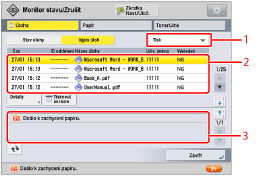
|
1
|
Rozevírací seznam typů úloh
Stiskněte, chcete-li setřídit zobrazené úlohy podle typu úloh. Vyberte následující typ úloh.
Kopie
Tiskárna
Místní tisk
Tisk přijaté úlohy
Tisk hlášení
Odeslat
Odeslat (Fax)
Příjem
Uložit
|
|
2
|
Seznam úloh
Na obrazovce výpisu úloh můžete zobrazit dokončené úlohy. Stisknutím tlačítek pod seznamem úloh můžete kontrolovat detaily vybrané úlohy a vytisknout výpis úloh.
Zobrazená tlačítka se mohou lišit podle typu dané úlohy. Další informace o tlačítkách, které se zobrazují na obrazovce výpisu úloh, viz v části "Ikony na obrazovce Úloha."
|
|
3
|
Seznam hlášení pro aktuální stav zařízení
Zde se zobrazují hlášení, která označují aktuální stav zařízení, např. chybová hlášení.
|
|
POZNÁMKA
|
||||||||||||||||||||||||||||||||||||||||||||||||||||||||||||||||||||||||||||||||||||||||||||||||||||||||||||||||||||||||||||||||||
|
Ve výpisu se zobrazí posledních 100 kopírovacích nebo tiskových úloh a celkem posledních 100 úloh odesílání a příjmu.
V následujících tabulkách jsou uvedeny operace, které jsou k dispozici pro jednotlivé typy úloh na obrazovce stavu úloh nebo na obrazovce výpisu úloh.
Na obrazovce stavu úloh
 : Výstup je možný : Výstup je možný-: Nelze použít
Na obrazovce výpisu úloh
 : Výstup je možný : Výstup je možný-: Nelze použít
|
Ikony na obrazovce Úloha
V tabulkách níže jsou uvedeny ikony, které se zobrazují na obrazovce Úloha.
|
Ikona (stav úlohy)
|
Popis
|
 |
Probíhá
|
 |
Čekání
|
 |
Přerušení / Prioritní tisk
|
 |
Chyba
|
 |
Zrušení
|
 |
Pozastaveno/Chybí papír
|
 |
Zabezpečený tisk
|
 |
Šifrovaný zabezpečený tisk*
|
 |
Odesláno
|
|
*:
|
Tato ikona se zobrazí pouze v případě, že jsou k dispozici příslušné volitelné produkty. Informace o volitelných produktech nezbytných pro použití této funkce viz v části "Volitelné produkty vyžadované pro jednotlivé funkce."
|
|
Ikona (typ úlohy)
|
Popis
|
 |
Kopírovací úloha*
|
 |
Tisková úloha
|
 |
Úloha odesílání/faxu*
|
 |
Úloha schránky
|
 |
Úloha paměťového média
|
 |
Úloha tisku hlášení
|
|
*:
|
Tato ikona se zobrazí pouze v případě, že jsou k dispozici příslušné volitelné produkty. Informace o volitelných produktech nezbytných pro použití této funkce viz v části "Volitelné produkty vyžadované pro jednotlivé funkce."
|
Obrazovka Papír
Obrazovka Papír se zobrazí, když na obrazovce Monitor stavu / Zrušit vyberete [Papír].
/b_sysmon_002_01_e_C.jpg)
|
1
|
Informace o papíru
Na obrazovce Papír můžete kontrolovat informace o papíru a zbývající množství papíru uloženého ve všech zdrojích papíru.
|
|
2
|
Detaily
Stiskněte toto tlačítko, chcete-li zkontrolovat podrobné informace o papíru uloženém ve vybraném zdroji papíru.
|
|
3
|
Nastavení papíru
Stiskněte toto tlačítko, chcete-li zadat typ papíru pro jednotlivé zdroje papíru.
|
|
4
|
Nastavení správy typu papíru
Po stisknutí tohoto tlačítka můžete do systému stroje uložit vlastní typy papíru.
|
|
5
|
Ilustrace zařízení s informacemi o zdrojích papíru
Ilustrace zobrazuje informace o všech zdrojích papíru, jimiž stroj disponuje. Každému zdroji papíru je přiděleno unikátní číslo. Zdroj papíru, do něhož aktuálně ukládáte papír, je zvýrazněn žlutou barvou.
|
Obrazovka Toner/Jiné
Obrazovka Toner/Jiné se zobrazí, když na obrazovce Monitor stavu / Zrušit vyberete [Toner/Jiné].
Informace o zbývajícím množství toneru se zobrazuje v horní části a jiné informace se zobrazují v dolní části obrazovky Toner/Jiné.

|
1
|
Informace o toneru
Na displeji lze rychle zkontrolovat, jaké je zbývající množství toneru jednotlivých barev.
|
|
2
|
Další informace
Na displeji lze kromě zbývajícího množství toneru ověřit také informace o jiném spotřebním materiálu. Zobrazují se na něm informace o zbývajícím množství spotřebního materiálu a informace o množství odpadního materiálu. Můžete také zkontrolovat množství dostupné systémové paměti a stav zálohování uložených souborů.
|
|
DŮLEŽITÉ
|
|
Je-li volba [Zobrazit výpis úloh] v [Nastavení správy] (Nastavení/Uložení) nastavena na Vyp, volba [Výpis úloh] se pro jednotlivé obrazovky nezobrazí.
|
|
POZNÁMKA
|
|
Na stroji můžete nastavit, která obrazovka se má zobrazit po stisknutí
 v [Výchozí obrazovka (Monitor stavu/Zrušit)] v [Možnosti] (Nastavení/Uložení). (Viz část "Výchozí obrazovka (Monitor stavu / Zrušit).") v [Výchozí obrazovka (Monitor stavu/Zrušit)] v [Možnosti] (Nastavení/Uložení). (Viz část "Výchozí obrazovka (Monitor stavu / Zrušit).")Je-li nastavena Správa ID oddělení nebo přihlašovací služba (např. SSO-H) a volba [Zobrazit stav úlohy před ověřováním] je nastavena na Vyp, kromě zobrazení obrazovky Stav zařízení nebudete moci provádět jiné operace, i když stisknete
 , pokud se nepřihlásíte do systému stroje. (Viz část "Nastavení displeje ovládacího panelu.") , pokud se nepřihlásíte do systému stroje. (Viz část "Nastavení displeje ovládacího panelu.")Mnohé z operací spojených s kontrolami/změnami lze také provést ze vzdáleného UR. (Viz část "Managing Jobs.")
|